Observação: Desejamos fornecer o conteúdo da Ajuda mais recente no seu idioma da forma mais rápida possível. Esta página foi traduzida de forma automatizada e pode conter imprecisões ou erros gramaticais. Nosso objetivo é que este conteúdo seja útil para você. As informações foram úteis? Dê sua opinião no final desta página. Aqui está o artigo em inglês para facilitar a referência.
Você pode substituir uma imagem em um documento com outra imagem, ou você pode excluir a imagem.
Se você estiver excluindo uma imagem PowerPoint, consulte Excluir uma imagem.
Substituir uma imagem.
-
Clique na imagem que você deseja substituir.
-
Clique na guia Formatar e, em seguida, clique em Alterar imagem.
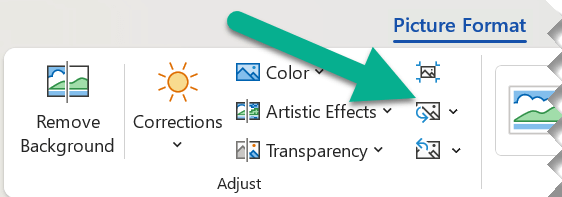
-
Localize uma nova imagem e clique duas vezes nela.
Excluir uma imagem
Clique na imagem que você deseja excluir e pressione DELETE.
Para excluir várias imagens, mantenha pressionada a tecla CTRL enquanto clica nas imagens que deseja excluir e, em seguida, pressione DELETE.
Não é possível selecionar a imagem?
Se você não pode selecionar a imagem, provavelmente é uma imagem de plano de fundo.
Selecionar uma imagem de plano de fundo em Word: acesse a guia Inserir e selecione cabeçalho gt _ Editar cabeçalho. (Quando você estiver no modo de exibição de cabeçalho e rodapé, você deve conseguir selecionar a imagem.)
Selecionar uma imagem de plano de fundo em PowerPoint: acesse a guia Design e selecione Formatar plano de fundo. Em seguida, altere o preenchimento de imagem no painel Formatar plano de fundo. Para obter mais detalhes, vá para Adicionar uma imagem de plano de fundo aos slides e consulte a seção denominada "Remover uma imagem de plano de fundo".
Substituir uma imagem.
-
Clique na imagem que você deseja substituir.
-
Em Ferramentas de Imagem, na guia Formatar, no grupo Ajustar, clique em Alterar Imagem.

-
Localize uma nova imagem e clique duas vezes nela.
Excluir uma imagem
Clique na imagem que você deseja excluir e pressione DELETE.
Para excluir várias imagens, mantenha pressionada a tecla CTRL enquanto clica nas imagens que deseja excluir e, em seguida, pressione DELETE.
Dica: Você também pode usar este procedimento para excluir clip-art em um documento de Office 2007.
Não é possível selecionar a imagem?
Se você não pode selecionar a imagem, provavelmente é uma imagem de plano de fundo.
Selecionar uma imagem de plano de fundo em Word: acesse a guia Inserir e selecione cabeçalho gt _ Editar cabeçalho. (Quando você estiver no modo de exibição de cabeçalho e rodapé, você deve conseguir selecionar a imagem.)
Selecionar uma imagem de plano de fundo em PowerPoint: acesse a guia Design e selecione Estilos de plano de fundo gt _ Formatar plano de fundo. Em seguida, altere o preenchimento de imagem na caixa de diálogo Formatar plano de fundo. Para obter mais detalhes, vá para Adicionar uma imagem de plano de fundo aos slides e consulte a seção denominada "Remover uma imagem de plano de fundo".
Substituir uma imagem.
-
Clique na imagem que você deseja substituir.
-
Clique na guia Formatar imagem e, em seguida, clique em Alterar imagem.
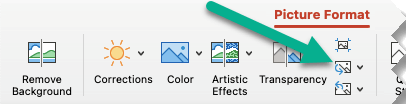
-
Localize uma nova imagem e clique duas vezes para selecioná-lo.
Excluir uma imagem
Clique na imagem que você deseja excluir e pressione Backspace.
Não é possível selecionar a imagem?
Se você não pode selecionar a imagem, provavelmente é uma imagem de plano de fundo.
Selecionar uma imagem de plano de fundo em Word: acesse a guia Inserir e selecione cabeçalho gt _ Editar cabeçalho. (Quando você estiver no modo de exibição de cabeçalho e rodapé, você deve conseguir selecionar a imagem.)
Selecionar uma imagem de plano de fundo em PowerPoint: acesse a guia Design e selecione Formatar plano de fundo. Em seguida, altere o preenchimento de imagem na caixa de diálogo Formatar plano de fundo. Para obter mais detalhes, vá para Adicionar uma imagem de plano de fundo aos slides e consulte a seção denominada "Remover uma imagem de plano de fundo".
Veja também
Cortar uma imagem










